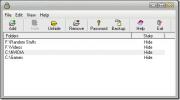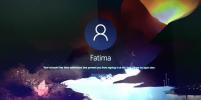So finden Sie die Festplatten- und Volume-GUID unter Windows 10
Festplatten und Volumes unter Windows 10 haben eine eindeutige Kennung, die als GUID bezeichnet wird. Die GUID für Volumes wird irgendwo in der Registrierung gespeichert, aber Sie müssen sich umsehen, um sie zu finden. Wenn Sie unter Windows 10 eine oder beide Festplatten- und Datenträger-GUIDs suchen müssen und die einfachste Methode bevorzugen, können Sie das Dienstprogramm Diskpart und einen einfachen PowerShell-Befehl verwenden.
Festplatten-GUID
Öffnen Sie die Eingabeaufforderung mit Administratorrechten und geben Sie Folgendes ein. Wenn Sie die GUID für ein externes Laufwerk suchen müssen, schließen Sie sie zuerst an.
Diskpart
Dadurch wird das Dienstprogramm Diskpart ausgeführt. Sie müssen jetzt alle mit Ihrem System verbundenen Festplatten mit dem folgenden Befehl auflisten
Listenfestplatte
Sie erhalten eine Liste der angeschlossenen Festplatten, und jeder Festplatte wird eine Nummer zugewiesen. Die Nummer gibt an, wie Sie auf eine Festplatte in einem Befehl verweisen. Wenn Sie also die GUID für Festplatte 0 suchen möchten, müssen Sie sie mit dem Befehl auswählen.
Wählen Sie die Datenträgernummer
Führen Sie nach Auswahl der Festplatte diesen Befehl aus, um die GUID zu ermitteln.
uniqueid disk

Volume GUID
Der einfachste Weg, die GUID eines Volumes auf Ihrem System zu finden, ist PowerShell.
Öffnen Sie PowerShell mit Administratorrechten und führen Sie den folgenden Befehl aus. Sie müssen es in keiner Weise ändern. Der Befehl gibt eine Liste aller Volumes und ihrer GUIDs zurück.
GWMI -Namespace root \ cimv2-Klasse win32_volume | FL-Eigenschaft DriveLetter, DeviceID

Das Ausführen der in den beiden obigen Abschnitten aufgeführten Befehle führt zu keinerlei Datenverlust. Sie können sie für die Festplatte Ihres Systems ausführen, während diese noch verwendet wird. Wenn Sie Bedenken haben, Befehle über die Eingabeaufforderung oder PowerShell auszuführen, finden Sie immer eine App, die diese Daten von Ihrem System lesen kann.
Es ist auch wichtig zu erwähnen, dass Volumes nicht mit Laufwerken identisch sind. Ein Laufwerk kann mehrere Volumes habenund Windows 10 weist Laufwerken keine GUID zu. Sie werden stattdessen Volumes zugewiesen. Wenn Sie den PowerShell-Befehl im Abschnitt "Volume-GUID" dieses Artikels ausführen, werden Sie feststellen, dass die Ergebnisse mehr als eine GUID für das Laufwerk C und D zurückgeben. Dies liegt daran, dass die betreffende Festplatte zwar nur zwei Laufwerke hatte, diese jedoch in mehrere Volumes unterteilt waren.
Wenn Sie die GUID für die Festplatte und die Volumes auf Ihrem System haben, verwenden Sie sie überall dort, wo Sie sie benötigen.
Suche
Kürzliche Posts
So verstecken Sie Ihre privaten Ordner sicher in Windows
Möchten Sie verstecke deine Dateien und Ordner sicher, damit es kan...
Führen Sie Bash As Admin über das Kontextmenü in Windows 10 aus
Mit dem Jubiläums-Update wurde Bash zu Windows 10 hinzugefügt. Die ...
Festlegen des Zeitlimits für lokale Konten in Windows 10
Die Kindersicherung in Windows 10 wurde geändert, sodass sie an Ihr...